Shopifyでオンラインストアを運営していると、「送料の設定が難しい」「海外配送に対応したい」「配送日時を指定させたい」といった悩みが出てきませんか?
Shopifyでは、配送エリアや注文金額、商品の重量・サイズごとに送料を細かく設定できる他、外部アプリを活用することで送り状発行や配送日時指定、複数配送先の設定など、配送業務を効率化する多彩な機能を拡張できます。
本記事では、Shopifyにおける配送設定の基本から送料設定の具体的手順、各設定項目の役割、日本向けに最適化されたアプリの活用方法、注意点までを分かりやすく解説します。
目次
Shopifyにおける配送設定とは
Shopifyの配送の特徴
Shopifyの配送の設定項目
Shopifyの配送の設定方法【送料】
Shopifyの配送の設定方法【送料以外】
Shopifyの配送をサポートするおすすめアプリ
Shopifyの配送に関する注意点
配送業務を効率化できるサービス
Shopifyにおける配送設定とは
Shopifyにおける配送設定とは、購入された商品を「どこに」「どうやって」「いくらで」届けるかを決める仕組みです。
適切な配送設定を行うことで、注文から発送までの流れがスムーズになり、購入者に対して明確で信頼性の高い購買体験を提供できます。
Shopifyの配送の特徴
Shopifyにおける配送機能の主な特徴は次のとおりです。
- 送料を柔軟に設定できる
- 商品単位で個別配送ルールを設定できる
- 国内外を問わず配送対応できる
- アプリや外部サービスで配送機能を拡張できる
それぞれの特徴を分かりやすく解説します。
送料を柔軟に設定できる
Shopifyでは、送料を柔軟に設定できます。
エリア別で配送先を指定できる他、固定送料や重量別、購入金額別など、ストアの運営方針に応じた多様な料金設定が可能です。
また、特定のエリアのみ送料無料にするなど、より細やかな設定ができる点も大きな特徴です。
商品単位で個別配送ルールを設定できる
Shopifyでは「配送プロファイル」という機能を使い、商品ごとに異なる配送ルールを設定できます。
あらかじめ商品をグループ分けし、それぞれに適した送料や配送方法を割り当てられるため、多様な商品ラインアップを扱うストアでも効率的な運用が可能です。
例えば、通常商品の配送には一般宅配便を適用し、大型商品には特別送料を適用するといった使い分けが簡単にできます。また、特定商品だけ海外配送を許可することもできます。
国内外を問わず配送対応できる
Shopifyは海外発送にも柔軟に対応可能です。
管理画面からエリアごとに送料や配送方法を細かく設定できるため、例えば「国内は送料無料、海外は実費負担」といったルールを簡単に組み立てられます。
小規模な国内向けストアから、グローバル展開を目指す事業者まで、幅広いビジネスニーズに応えられる設計です。
アプリや外部サービスで配送機能を拡張できる
Shopifyでは、標準機能に加え、配送関連のアプリや外部サービスを活用することで、配送業務のさらなる効率化や最適化が図れます。
例えば、出荷通知の自動化や配送ラベルの一括作成、複数キャリアとの連携など、用途に応じた拡張が可能です。
ストアの規模や運営体制に合わせて、柔軟に配送環境を構築できる点も、Shopifyの大きな魅力といえるでしょう。
Shopifyの配送の設定項目
Shopifyでは配送方法や料金、受取手段などを柔軟に設定できます。管理画面の左下の「設定」をクリックし「配送と配達」を選択すると、次の設定項目があります。
- 配送
- 配送ラベル
- 配送予定日
- ローカルデリバリー
- 店舗受取
- 配送のカスタマイズ
- 保存済みパッケージ
- 配送アプリ
- チェックアウト時に外部サービスの計算済み料金を有効にする
- 明細表
- カスタム注文フルフィルメント
それぞれの役割を解説します。
配送
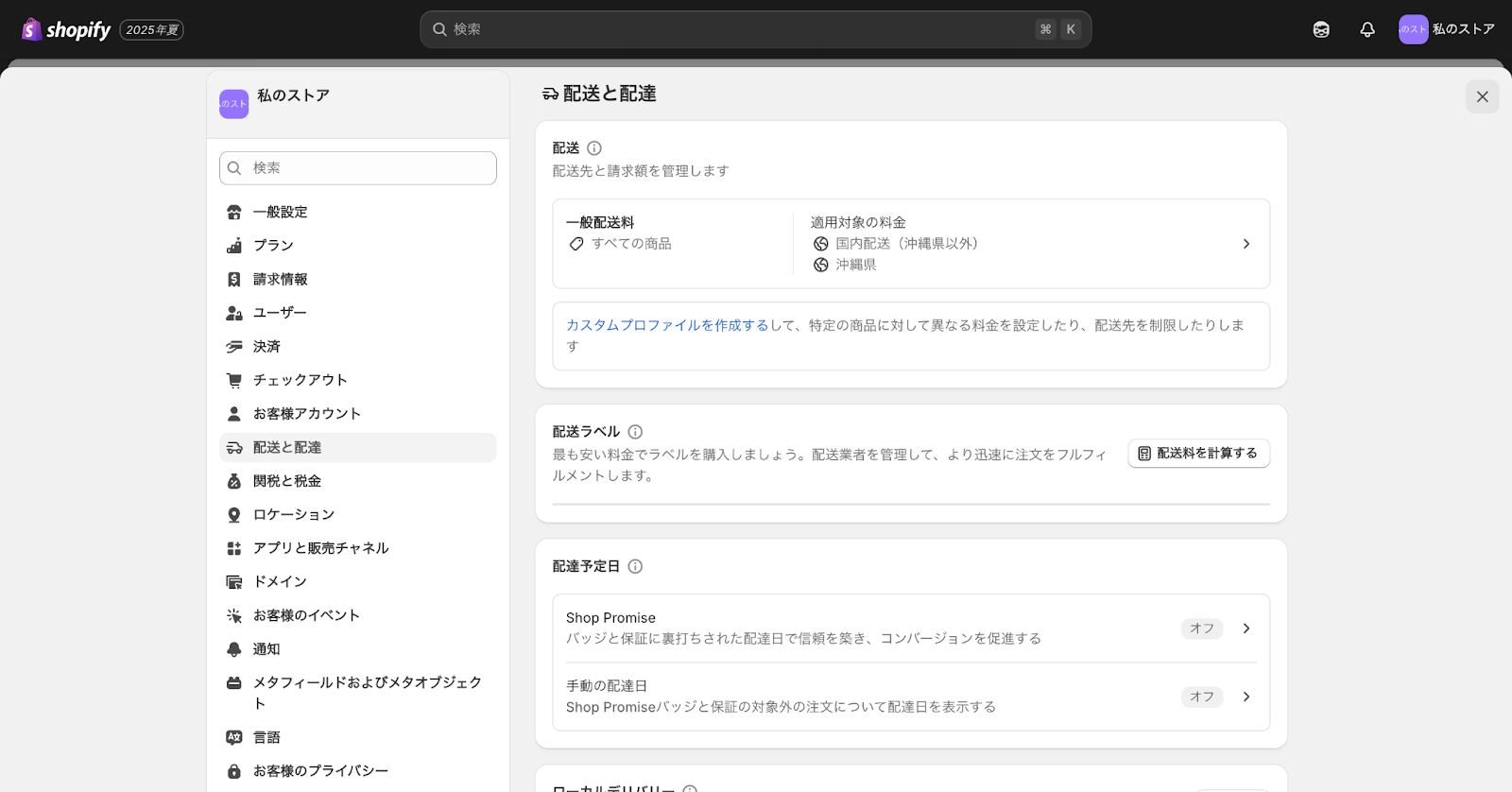
「配送」の項目では、顧客への商品の配送方法とそれに伴う費用を一元的に管理します。Shopifyの配送設定の中で最も重要な項目です。
具体的には、商品の発送元となるフルフィルメントロケーション(在庫拠点)や、商品を届ける配送エリア(国や地域)、そして各エリアに適用される配送料金などを細かく設定できます。
これにより、顧客が商品を受け取る際の配送オプションとコストを柔軟にコントロールし、多様なニーズに対応可能です。
配送ラベル
「配送ラベル」は、注文が入ってからお客様の手元に届くまでの一連のプロセス(フルフィルメント)をスムーズに進めるために、Shopifyを通じて運送業者から配送ラベルを直接購入し、管理する機能です。
Shopify日本版では、特定の国で提供されている「Shopify Shipping」の配送ラベル直接購入機能には対応していません。
そのため、日本においては外部アプリを導入することで配送ラベルの発行と管理を行います。
配送予定日
「配送予定日」では、お客様への配達予定日を設定・表示することで、ストアの信頼性向上とコンバージョン促進を目指します。
この項目には二つの機能があります。
一つは「Shop Promise」です。これはShopアプリのユーザーに対して保証された配送予定日をバッジで表示し、Shop Payを通じたコンバージョン率を向上させます。
もう一つは「手動の配送日」です。これはShop Promiseの対象外となる注文に対して、配送料の輸送時間と注文処理時間に基づいて配達予定日を計算し、表示するものです。
ローカルデリバリー
「ローカルデリバリー」を有効にすると、近隣地域への直接配送を効率的に提供できます。
これにより、柔軟な配送手段で地域の顧客満足度とリピーター獲得に貢献します。
Shopifyでは、郵便番号や配送距離に基づいた詳細設定が可能で、配達条件や料金、指示欄もカスタマイズできます。
店舗受取
「店舗受取」を設定することで、顧客はオンライン注文した商品を実店舗で直接受け取れます。
これにより、送料不要で迅速な商品受取が可能となり、顧客満足度の向上と店舗への来店機会創出、ひいてはリピーター獲得につながります。
Shopifyでは、在庫ロケーションごとに店舗受取を有効化でき、準備完了通知や受取案内を自動送信可能です。営業時間や受取条件、手順なども細かくカスタマイズでき、実店舗の運営に合わせた柔軟な対応が実現します。
配送のカスタマイズ
「配送のカスタマイズ」は、チェックアウト時に購入者に表示される配送オプションを管理し、顧客体験の最適化とストア運営の効率化を図る機能です。配送オプションの非表示や、並べ替え、名称変更が可能です。
このカスタマイズは、管理画面の配送設定で行えますが、別途Shopify App Storeからのアプリインストールが必要です。
保存済みパッケージ
「保存済みパッケージ」では、商品の梱包(こんぽう)サイズや重量をあらかじめ登録できます。
これにより、配送ラベル購入時の手入力の手間が省け、正確な送料の自動計算と発送作業の効率が大幅に向上します。
箱や封筒などの梱包(こんぽう)タイプごとに、名称と寸法、重量を詳細に登録でき、配送ラベル作成時に簡単に選択してスムーズな処理を実現します。
配送アプリ
「配送アプリ」を活用することで、日本国内の主要配送業者に対応したスムーズな出荷管理が可能です。
Shopify標準機能だけでは対応しきれないヤマト運輸や日本郵便などの特定の配送網に対し、Shopify App Storeで提供される日本向けの配送アプリは、「配送伝票出力」「送り状作成」「追跡番号の一括管理」といった機能を提供します。
これらのアプリを導入することで、配送業務の自動化・効率化が図れ、国内取引における利便性が大幅に向上します。
チェックアウト時に外部サービスの計算済み料金を有効にする
「外部配送業者の配送料自動計算」を有効にすると、チェックアウト時にお客様へ正確な送料を提示できます。これにより、実際の注文内容に応じた料金を請求し、配送ラベル購入時の費用と一致させられます。
この機能は、外部配送業者アカウントを連携して利用し、Shopifyプランによって利用制限があります(Plus/Advancedプランは標準提供、Growプランは追加料金)。その他のプランでは通常利用できませんが、一部の外部アプリで代替可能です。
明細表
「明細表」は、発送する荷物に同封される商品の内容を記載した文書です。
明細表には配送先や請求先住所、SKU、数量などの詳細情報が含まれ、梱包(こんぽう)時の内容確認や、お客様への正確な情報伝達に役立ちます。
管理画面上で内容を自由に編集でき、その変更をすぐにプレビューで確認できるため、ストアのニーズに合わせて柔軟に対応できます。
カスタム注文フルフィルメント
「カスタム注文フルフィルメント」を使用すると、自社倉庫や特定の外部配送パートナーへ自動で出荷依頼を送信できます。
標準機能では対応できない特殊な配送ルートや委託業者を利用する際に便利です。
管理画面でサービス名とメールアドレスを登録することで、注文時に自動で通知が送られます。メールベースでの運用が可能なため、小規模な業者でも導入しやすく、柔軟なフルフィルメント体制を構築できます。
Shopifyの配送の設定方法【送料】
Shopifyで設定できる送料の種類は次のとおりです。
- 注文額ごとに送料を設定する
- 配送エリアごとに送料を設定する
- 商品の重量に応じて送料を設定する
- 商品のサイズごとに送料を設定する
それぞれの配送設定方法の手順を解説します。
注文額ごとに送料を設定する
注文金額に応じた送料を設定するには、次の手順で操作します。
例えば、注文金額が5,000円未満の場合は送料800円、5,000円以上は送料無料としたい場合、以下の手順で設定を行います。
1. Shopify管理画面の「設定」→ 「配送と配達」を開き、「一般設定」セクションの「通常配送」の右にある「...」メニューから 「配送料金を編集」を選択します。
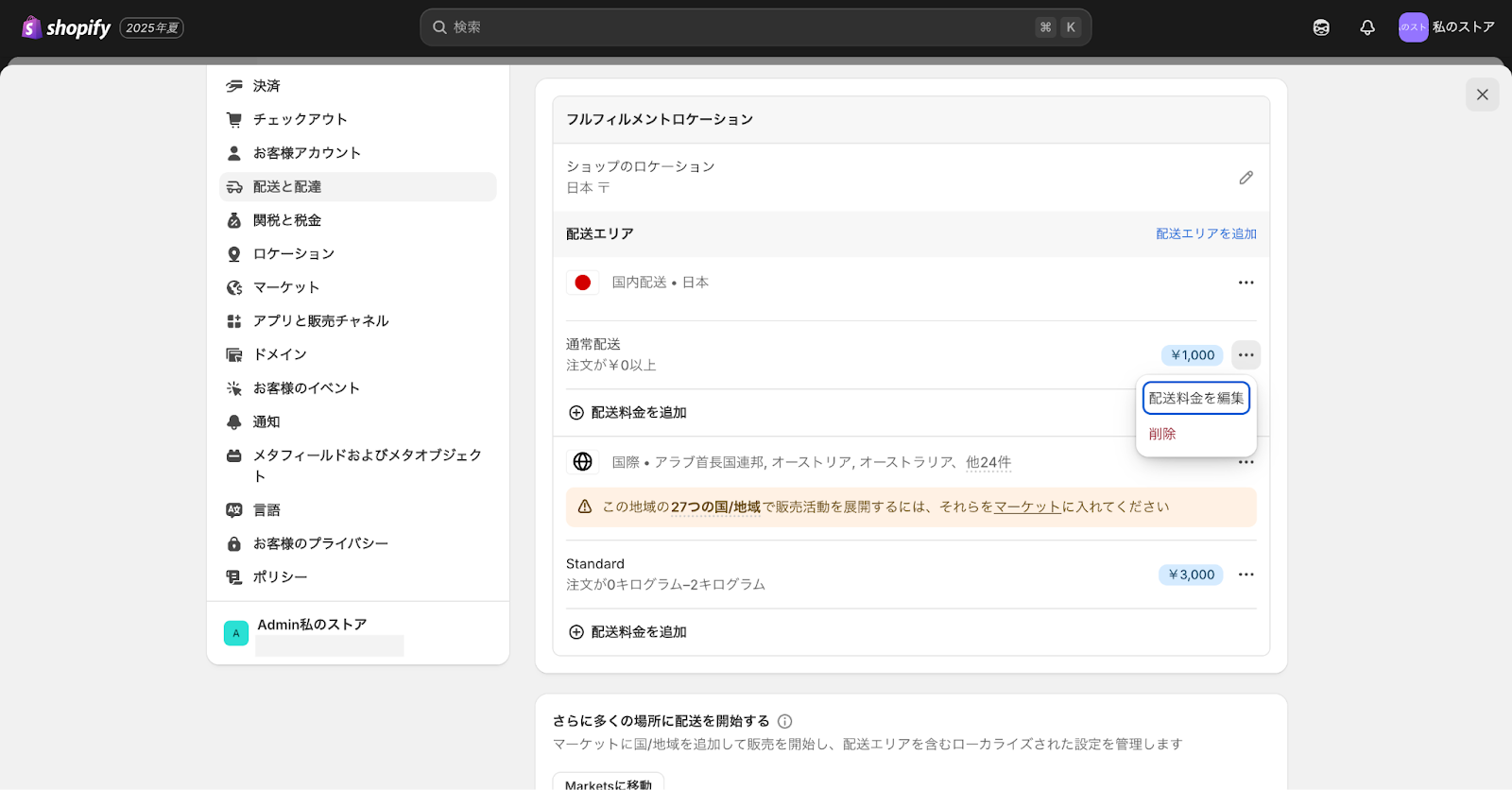
2. 注文金額5,000円未満の場合の送料を設定します。「注文金額に基づく」を選択した上で、以下の内容を入力して 「完了」をクリックします。
- カスタム料金名:任意の名称(例:通常配送)
- 価格:800
- 最低価格:0
- 最高価格:4999
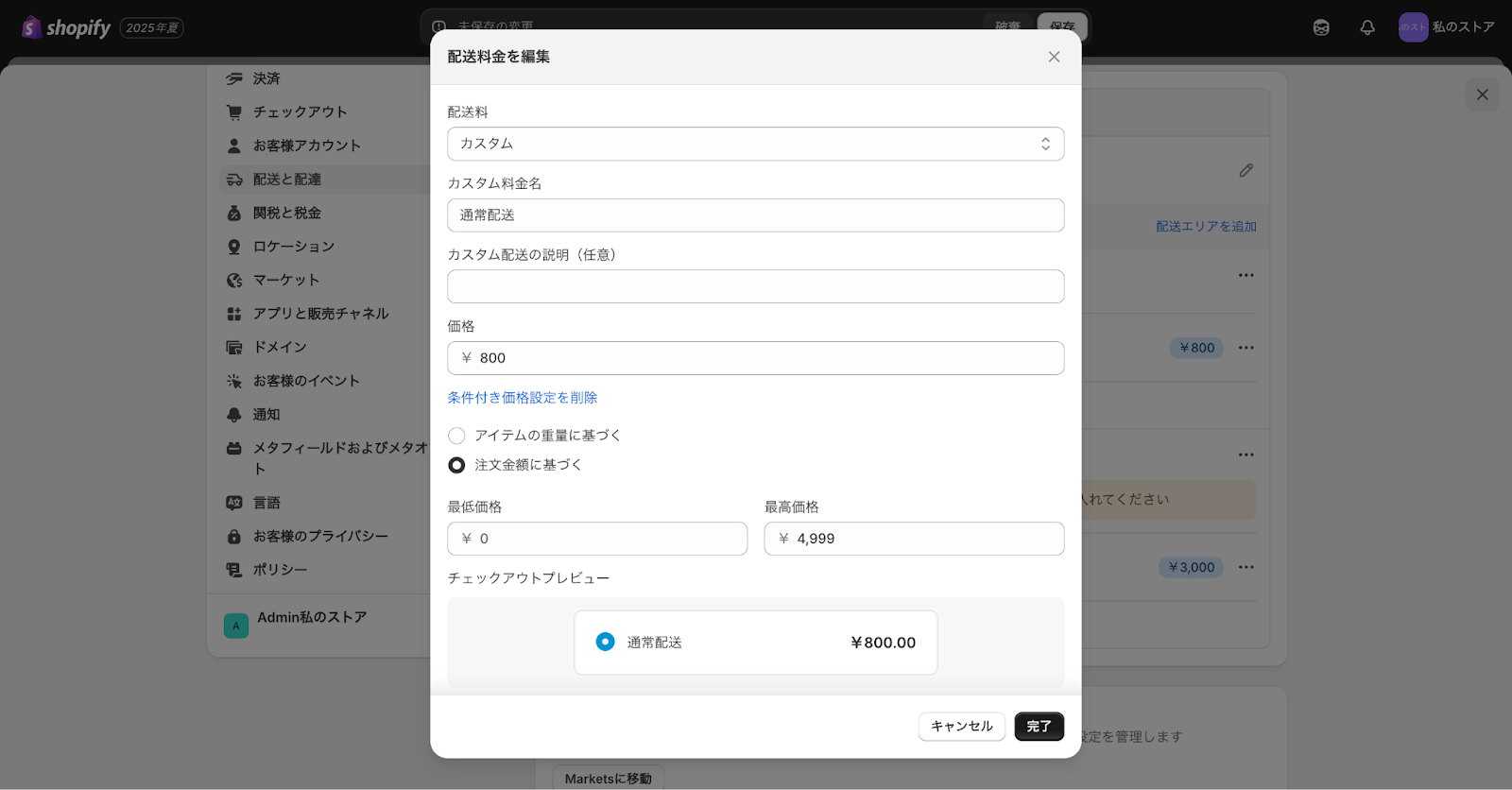
3. 次に、注文金額5,000円以上の送料無料を設定します。先ほど設定が完了した「通常配送」の下にある「配送料金を追加」をクリックし、「注文金額に基づく」を選択した上で、以下の内容を入力します。
- カスタム料金名:任意の名称(例:送料無料)
- 価格:0
- 最低価格:5,000
- 最高価格:入力なし
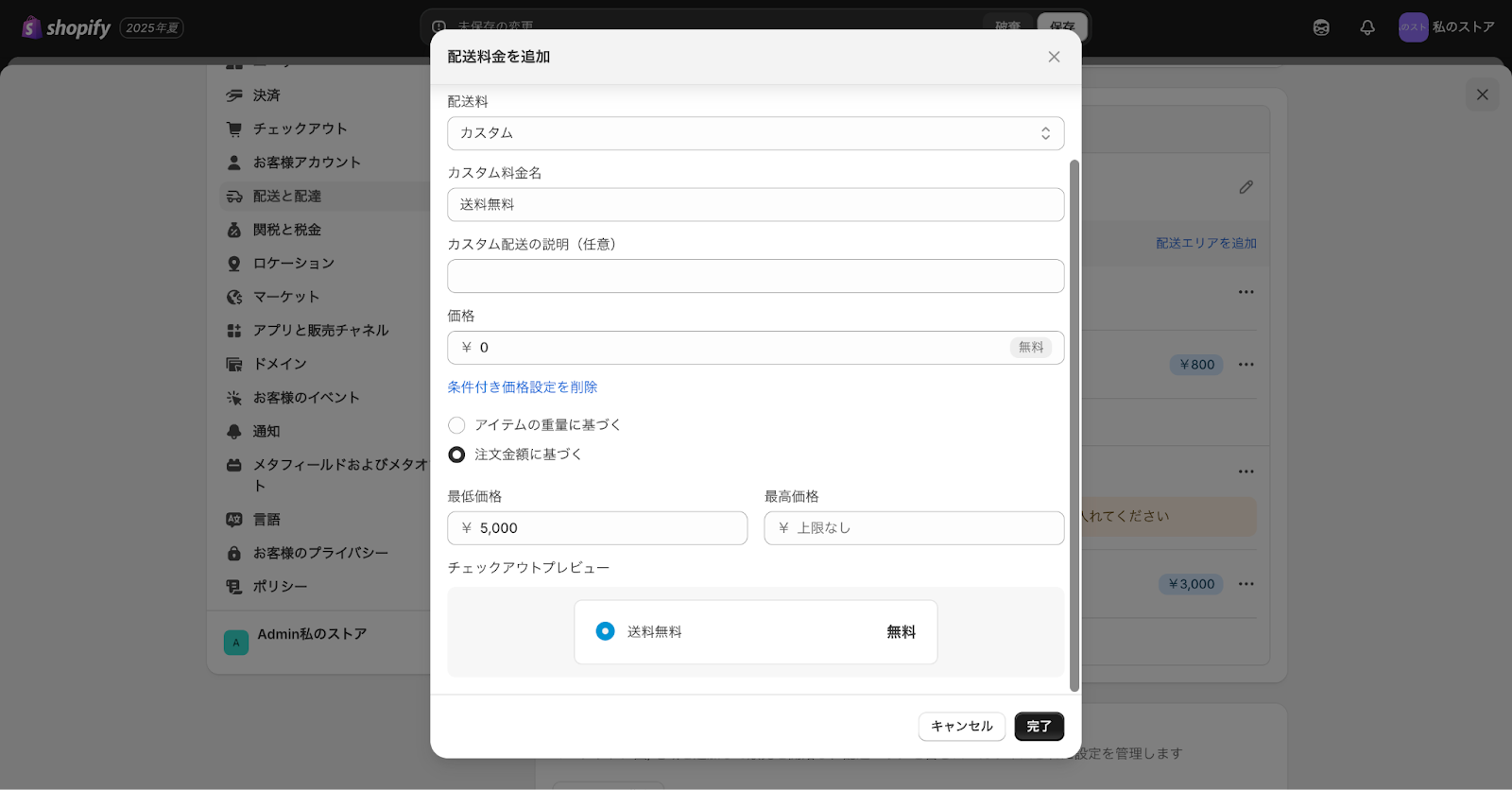
これで注文額に応じた送料設定が完了です。
配送エリアごとに送料を設定する
次に配送エリアごとに送料を設定する方法を紹介します。ここでは例えば、次の場合を想定して設定方法を解説します。
- 注文金額5,000円未満の場合、通常の送料は800円
- 沖縄への送料は別料金で、注文金額5,000円未満の場合は送料1,500円
1. Shopify管理画面の「設定」→ 「配送と配達」を開き、「配送」セクションの「一般配送料」をクリックし、配送エリア下の「国内配送」の右にある「...」をクリックして、「ゾーンを編集する」を選択します。
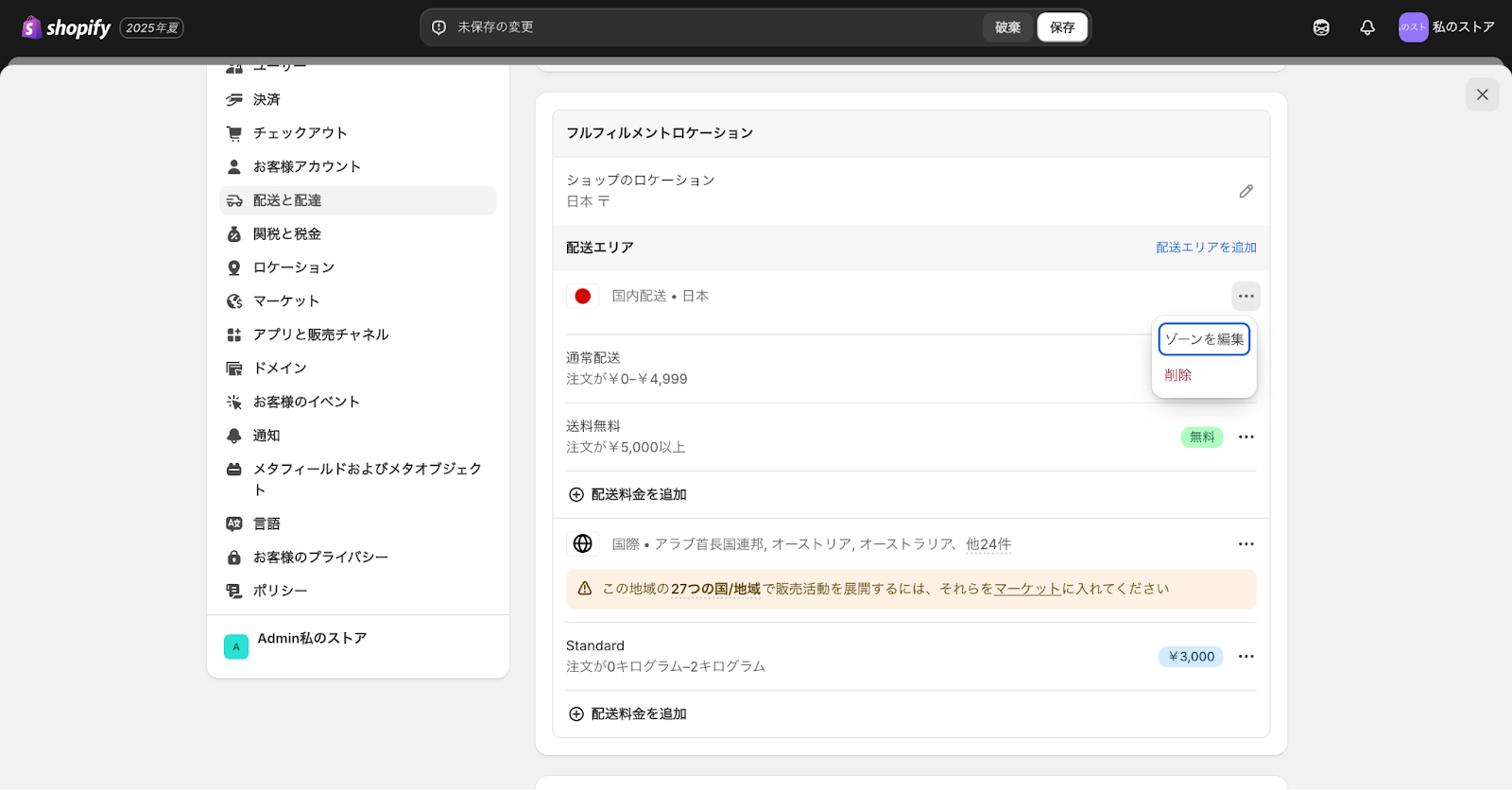
2. まず沖縄県以外の通常配送エリアを設定します。「47個中47の都道府県」の中から沖縄県のチェックを外し、「ゾーン名」には「国内配送(沖縄県以外)」のように管理しやすい名称を入力して、「完了」をクリックします。
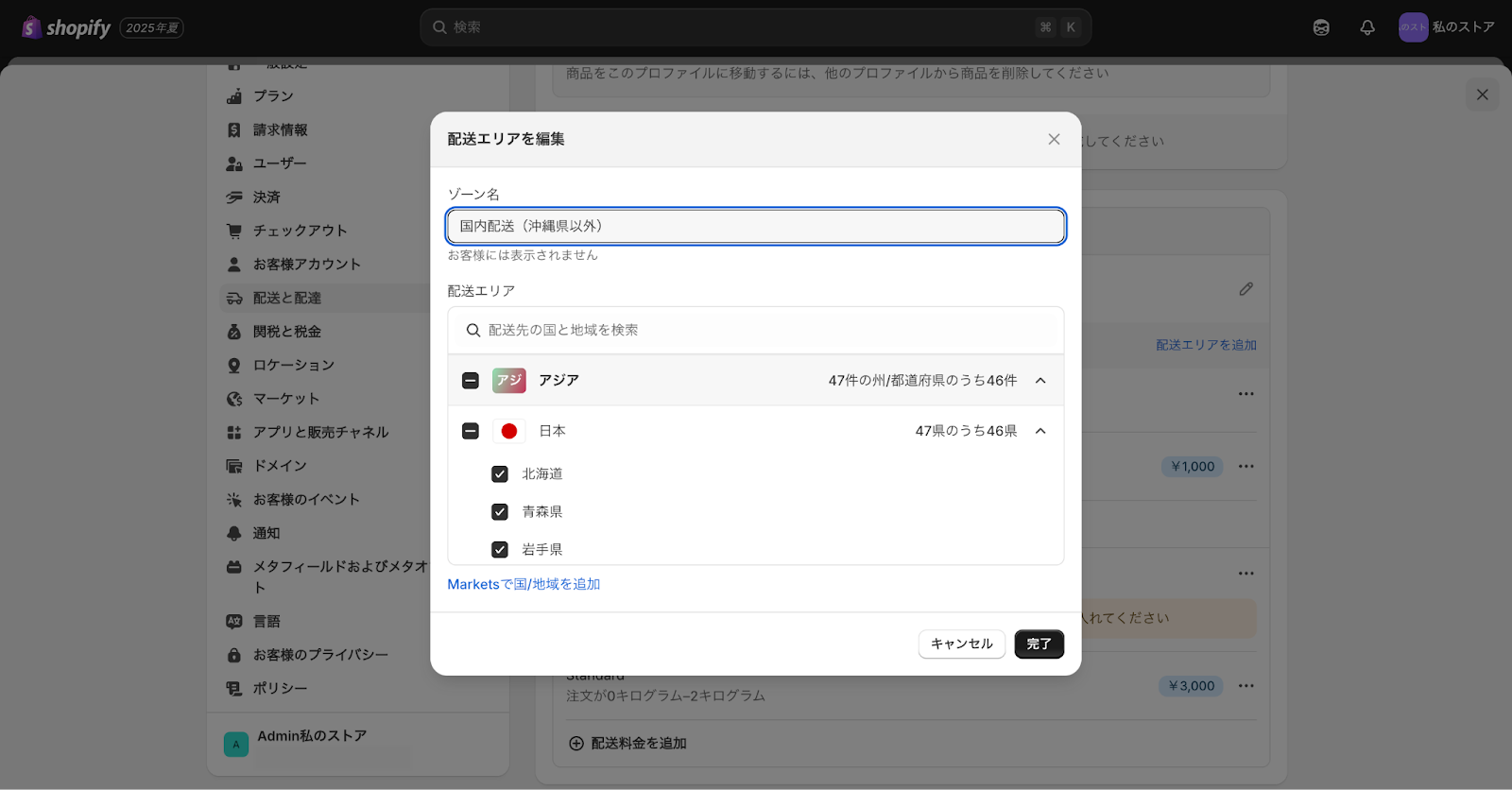
3. 次に新たに沖縄の配送エリアを設定します。 「配送エリアを追加」をクリックし、「エリア名」には「国内配送(沖縄)」などと入力し、沖縄県を選択して 「完了」 をクリックします。
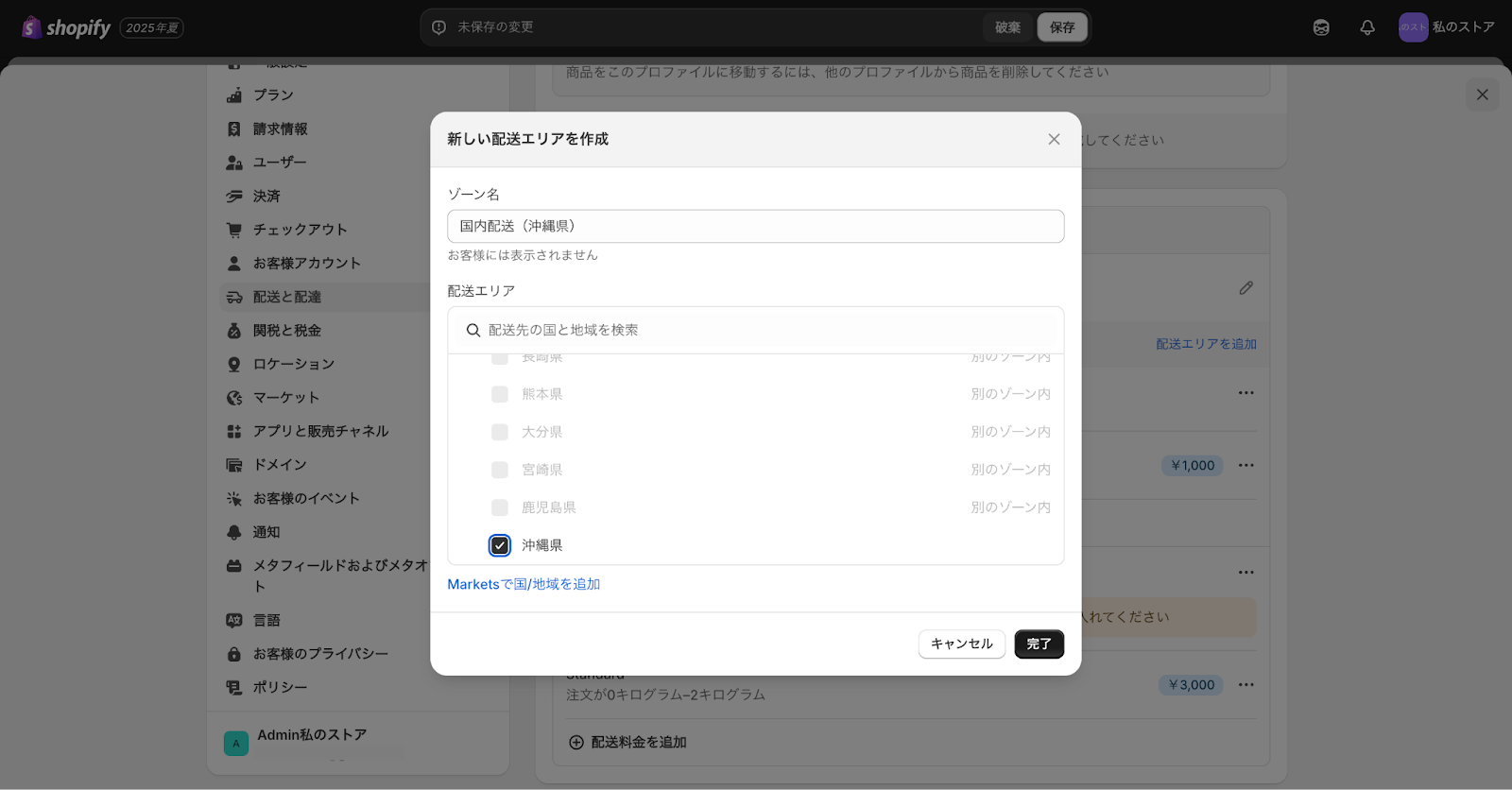
4. その後、「注文額に応じて送料を設定する方法」と同じ手順で、それぞれのエリアに応じた配送料(例:国内配送(沖縄県以外)には「注文金額5,000円未満で送料800円」、国内配送(沖縄県)には「注文金額10,000円未満で送料1,500円」)を設定します。
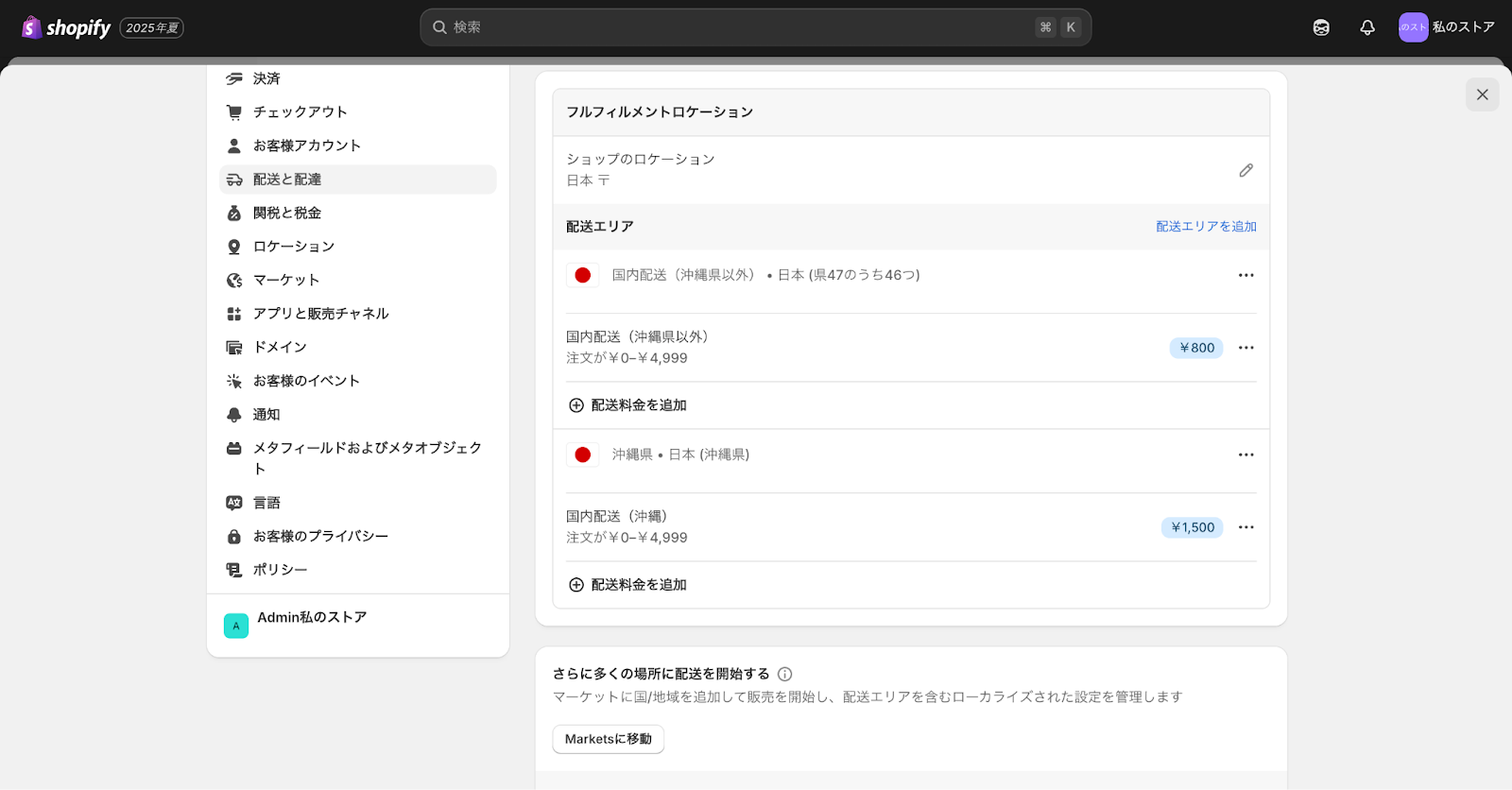
商品の重量に応じて送料を設定する
商品の重量に応じて送料を設定することは、特に日本郵便などの運送業者を利用する際に非常に有効な方法です。入力の仕方は、前述の「注文額に基づく送料設定方法」と同様です。
例えば、0〜0.99kgは500円、1〜4.99kgは1,000円、5kg以上は2,000円としたい場合、以下の手順で設定を行います。
1. 「設定」→「配送と配達」を開き、該当する配送エリアの「配送料金を追加(編集)」をクリックします。
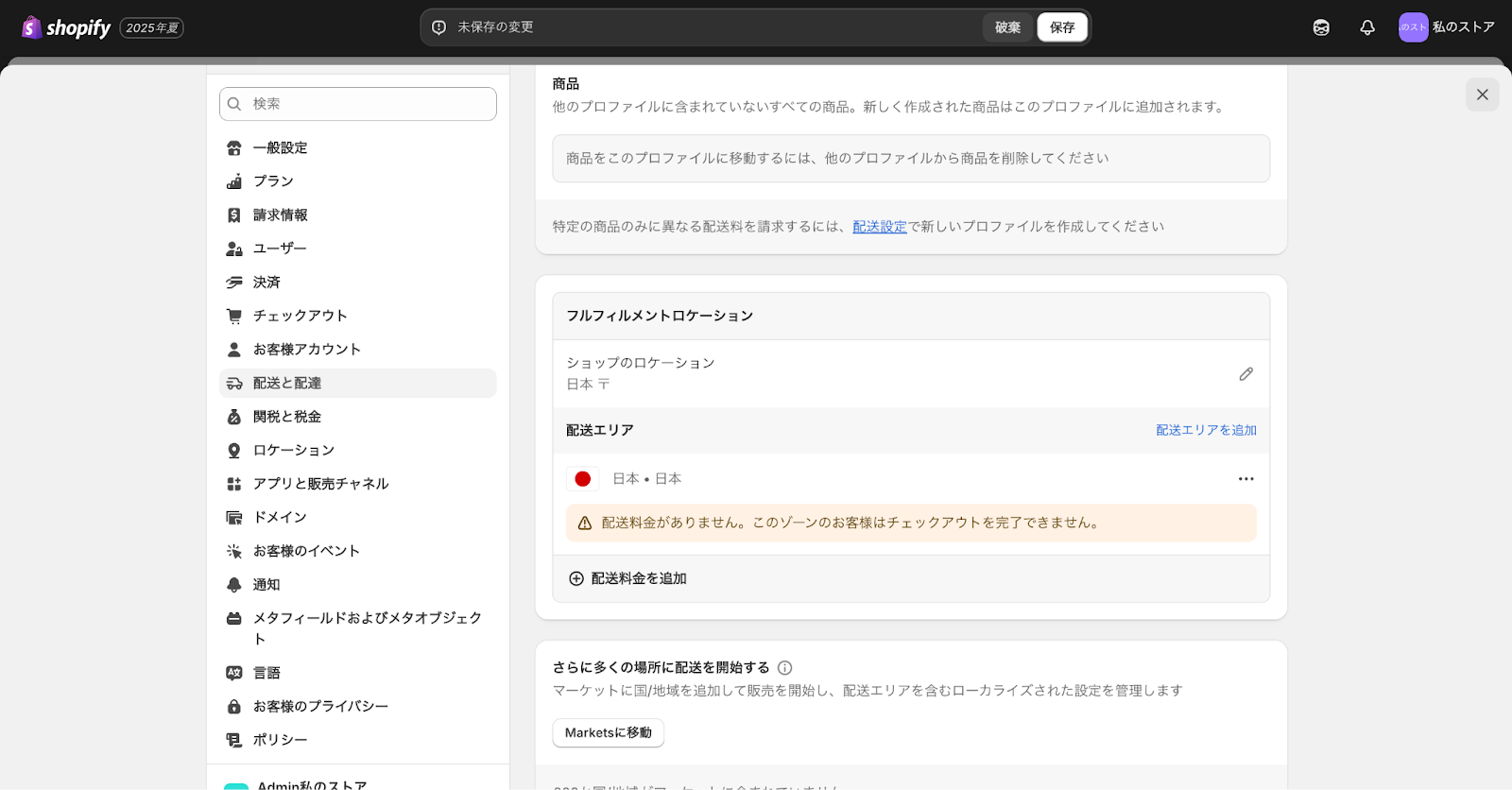
2. 「アイテムの重量に基づく」にチェックを入れ、該当事項を入力し「完了」をクリックします。
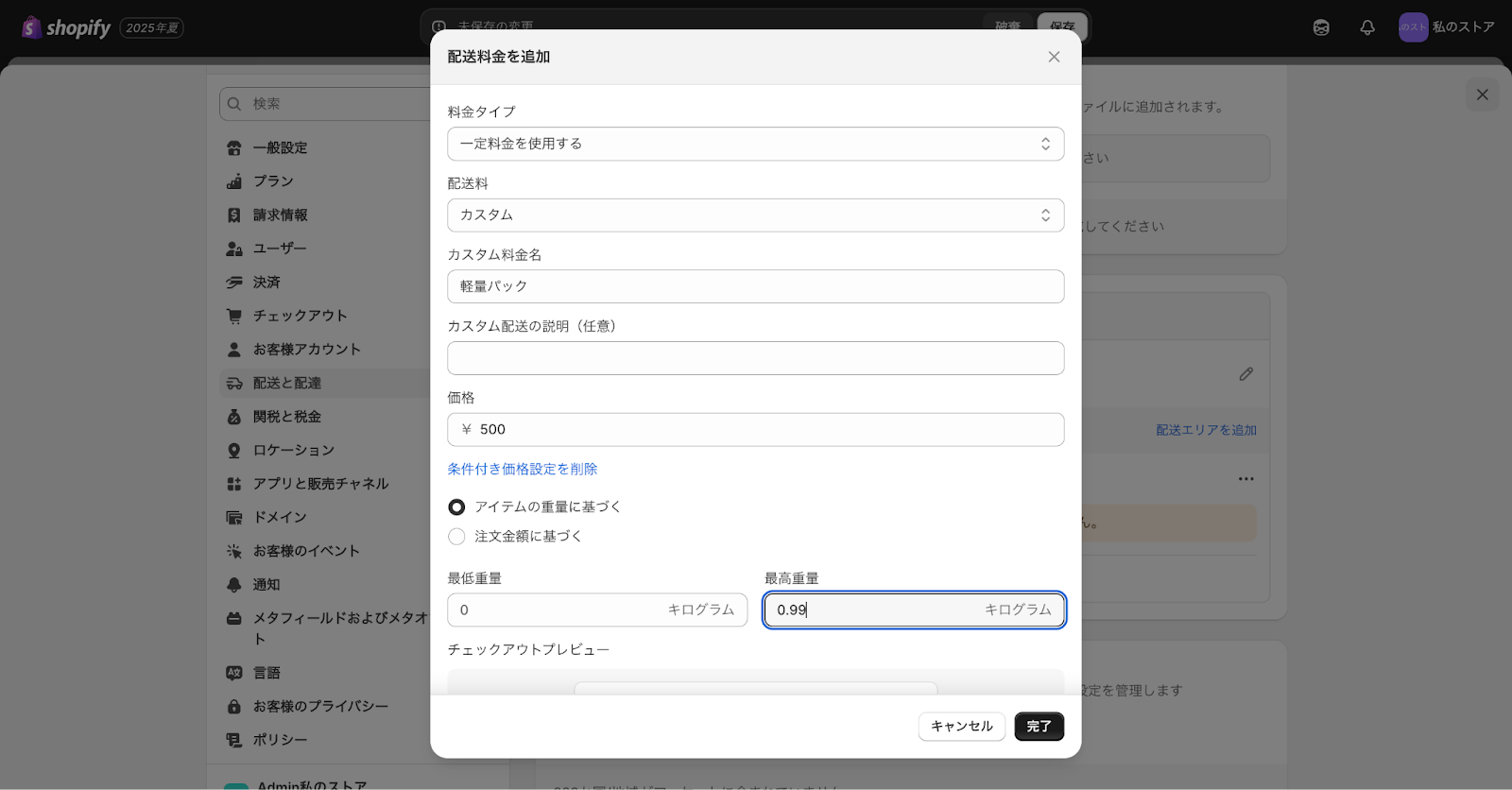
なお、国際配送においても、日本国内と同様に重量に応じた送料設定が可能です。例えば、日本郵便の国際料金表に基づき配送料を入力することで、正確な国際送料を設定できます。設定は、該当の国や地域を選択し、それぞれの国や地域ごとに重量ごとの配送料を入力することで完了します。
商品のサイズごとに送料を設定する
Shopifyでは、商品ごとの送料設定機能を活用することで、商品のサイズに応じた送料を設定可能です。この設定により、配送業者が提供するサイズ別の料金体系に合わせて、異なる価格を請求できます。
1. Shopify管理画面の「設定」→「配送と配達」を開き、「配送」セクションにある 「カスタムプロファイルを作成する」をクリックします。

2. 「名前」には、後から管理しやすいよう「60サイズ」など任意の名称を入力し、「商品管理」から、サイズごとに送料を適用したい商品を追加します。
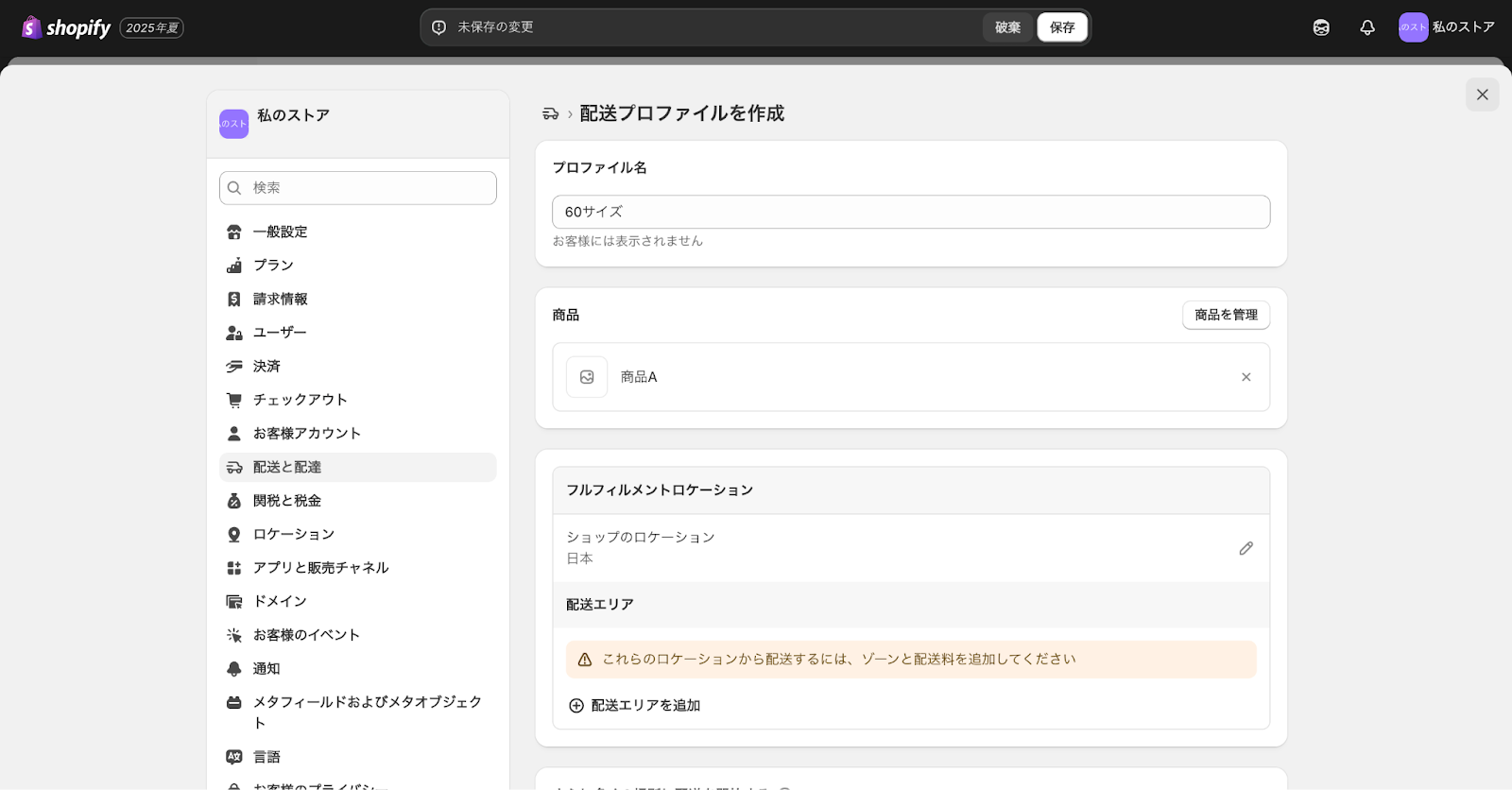
3. 次に 「配送エリアを作成]」をクリックし、サイズに応じた料金を適用する配送エリア(例:国内配送、国際配送など)を設定します。
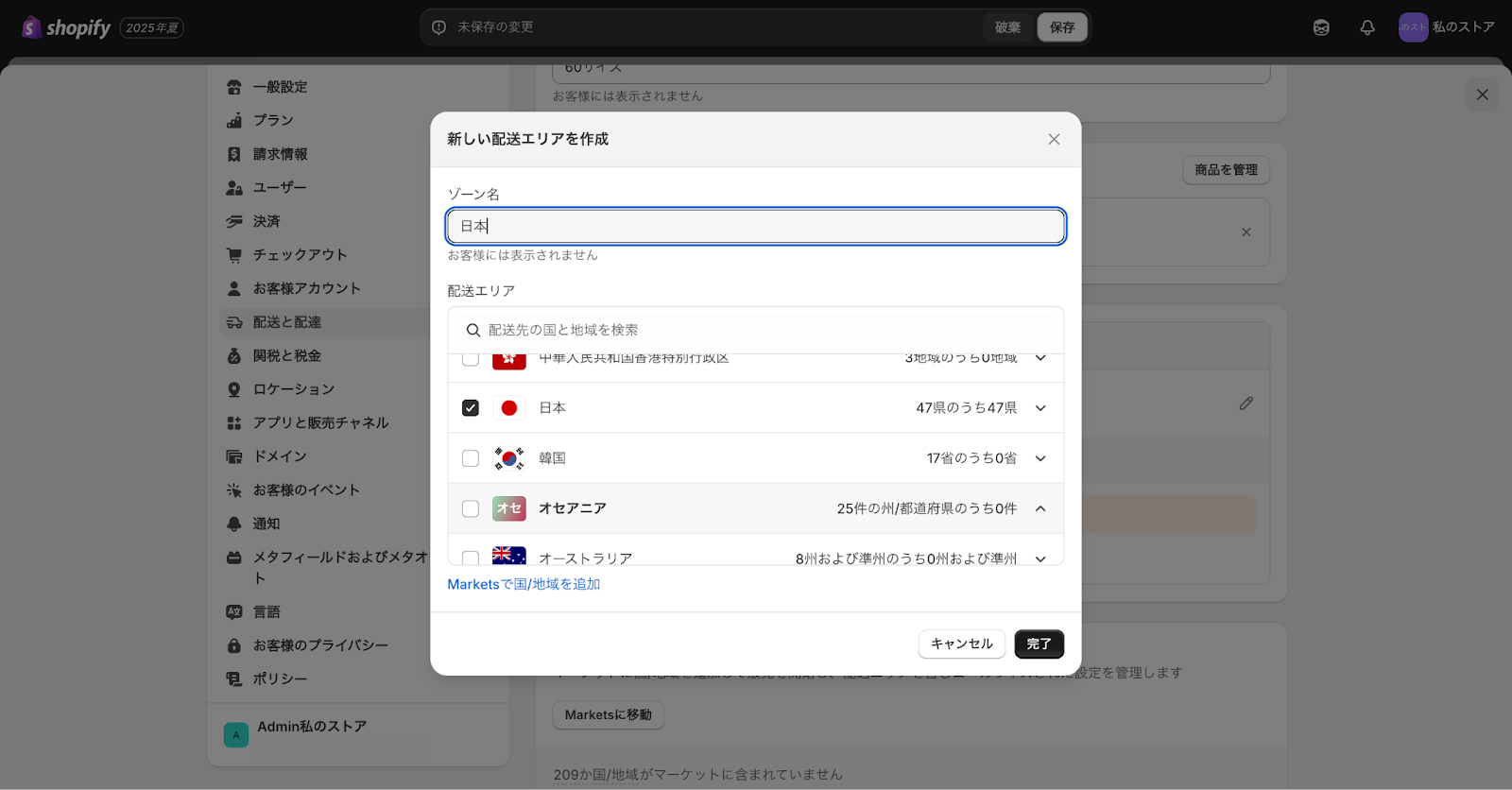
4. 設定したエリア内で、サイズごとに異なる料金を複数設定していきます。例えば、「小型(〜60サイズ)は○○円」「中型(〜80サイズ)は××円」といった形で料金と適用条件(商品のサイズや、それに対応するカスタム料金など)を設定します。
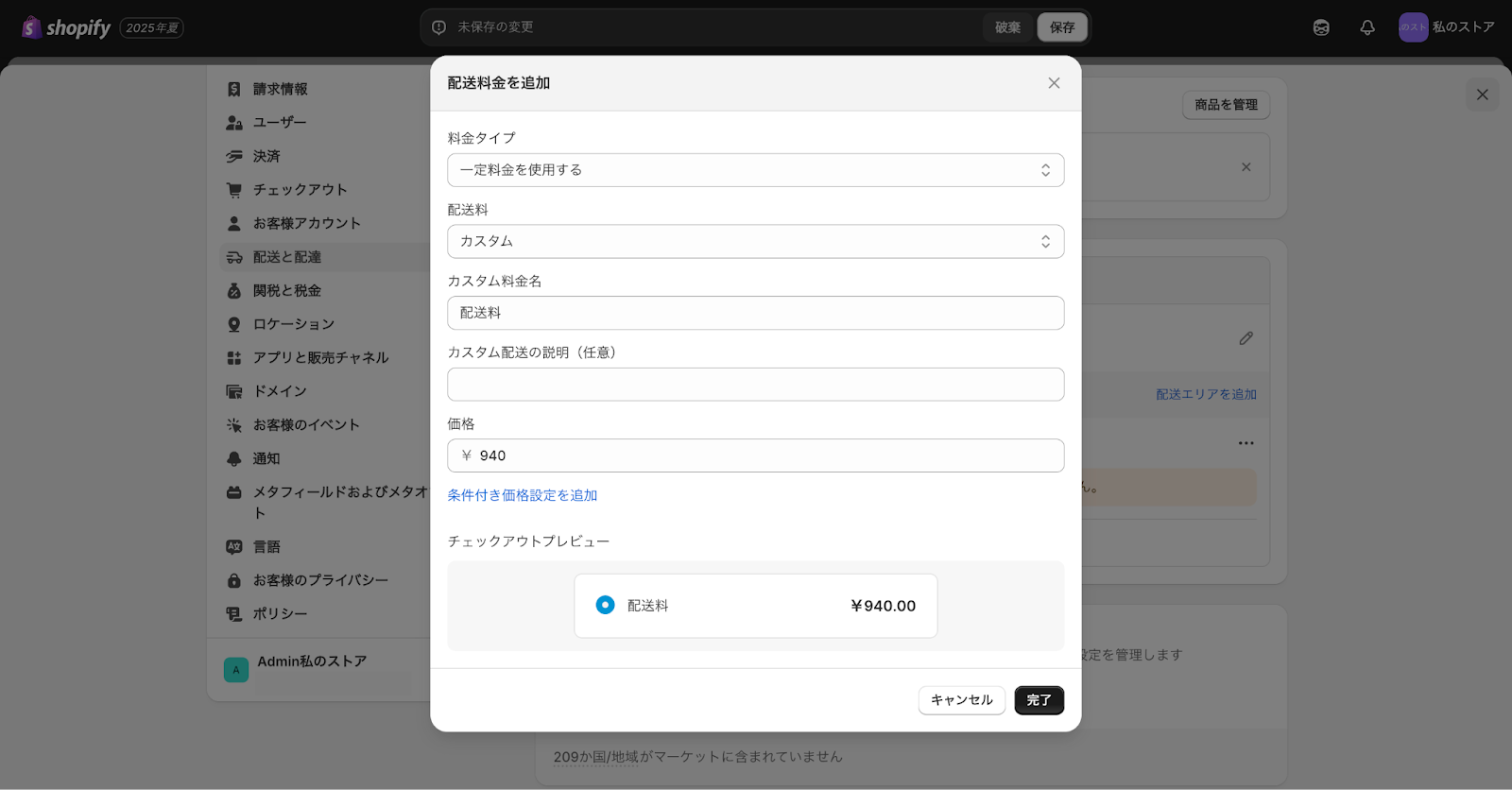
Shopifyの配送の設定方法【送料以外】
Shopifyの送料以外の設定項目は次のとおりです。
- 配送日時を指定する
- 発送通知の設定をする
- 在庫管理を設定する
- 返品・交換ポリシーを設定する
- 複数の配送を指定する
- 配送ラベル(送り状)を発行する
それぞれの設定項目について詳しく解説します。
配送日時を指定する
Shopifyの標準機能では配送日時指定に対応していないため、外部アプリを使う必要があります。
アプリを利用することで、カート画面や注文画面に希望の配送日や時間帯の入力欄を追加でき、顧客の利便性を高められます。
発送通知の設定をする
Shopifyでは、注文が発送されたタイミングで自動的に「発送通知メール」が顧客に送信されます。
通知の内容は「設定」→「通知」から編集でき、テンプレートに追跡番号や配送業者の情報の自動挿入が可能です。
発送通知の整備は、購入後の不安解消やリピート率向上にもつながります。
在庫管理を設定する
Shopifyでは、商品ごとに詳細な在庫数の管理が可能です。
商品登録時に「数量を追跡する」にチェックを入れておくと、商品の販売や返品に伴い在庫数が自動的に更新されます。これにより、在庫がゼロになった際には自動的に販売を停止する設定が行え、売り切れによる販売機会の逸失を防ぎます。
また、販売停止中の商品でも、在庫を補充すればストア上で自動的に販売が再開されるため、効率的な在庫運用が実現します。
返品・交換ポリシーを設定する
Shopifyでは、返品や交換に関するポリシーを簡単に設定し、ストア上で公開できます。
管理画面の 「設定」 →「ポリシー」セクションにある「返品・返金ポリシー」欄に、自社の返品・交換ルールを記載するだけで、ストアのフッターや購入画面に自動的に表示されます。
返送期限や送料の負担、交換対応の条件などを明確に記載しておくことで、顧客とのトラブルを未然に防ぎ、ストアへの信頼獲得につながります。
複数の配送を指定する
Shopifyの標準機能では、1回の注文で複数の配送先を指定することはできません。
複数配送先を必要とするビジネスモデル(ギフト注文、法人向けなど)には、対応アプリの導入が必要です。
アプリを使えば、注文時に複数の配送先を選択・指定できます。ギフトECなどでは特にニーズが高い設定です。
配送ラベル(送り状)を発行する
Shopify日本版では、特定の国で提供されている「Shopify Shipping」が非対応であるため、配送ラベルの発行は外部アプリを介して行います。
アプリを導入することで、注文情報を基にヤマト運輸や日本郵便、佐川急便といった各配送業者用の送り状を自動で生成できます。さらに、発行された追跡番号が自動でShopifyに反映され発送通知と連携するため、手作業による作業負担を大幅に削減し、配送業務の効率化が可能です。
Shopifyの配送をサポートするおすすめアプリ
Shopifyで配送のサポートをするおすすめアプリは次のとおりです。
- プラスシッピング(PR)
- Ship&co
- 配送料カスタム.amp
- 配送マネージャー
- Order Delivery Date
それぞれの特徴を分かりやすく解説します。
プラスシッピング(PR)
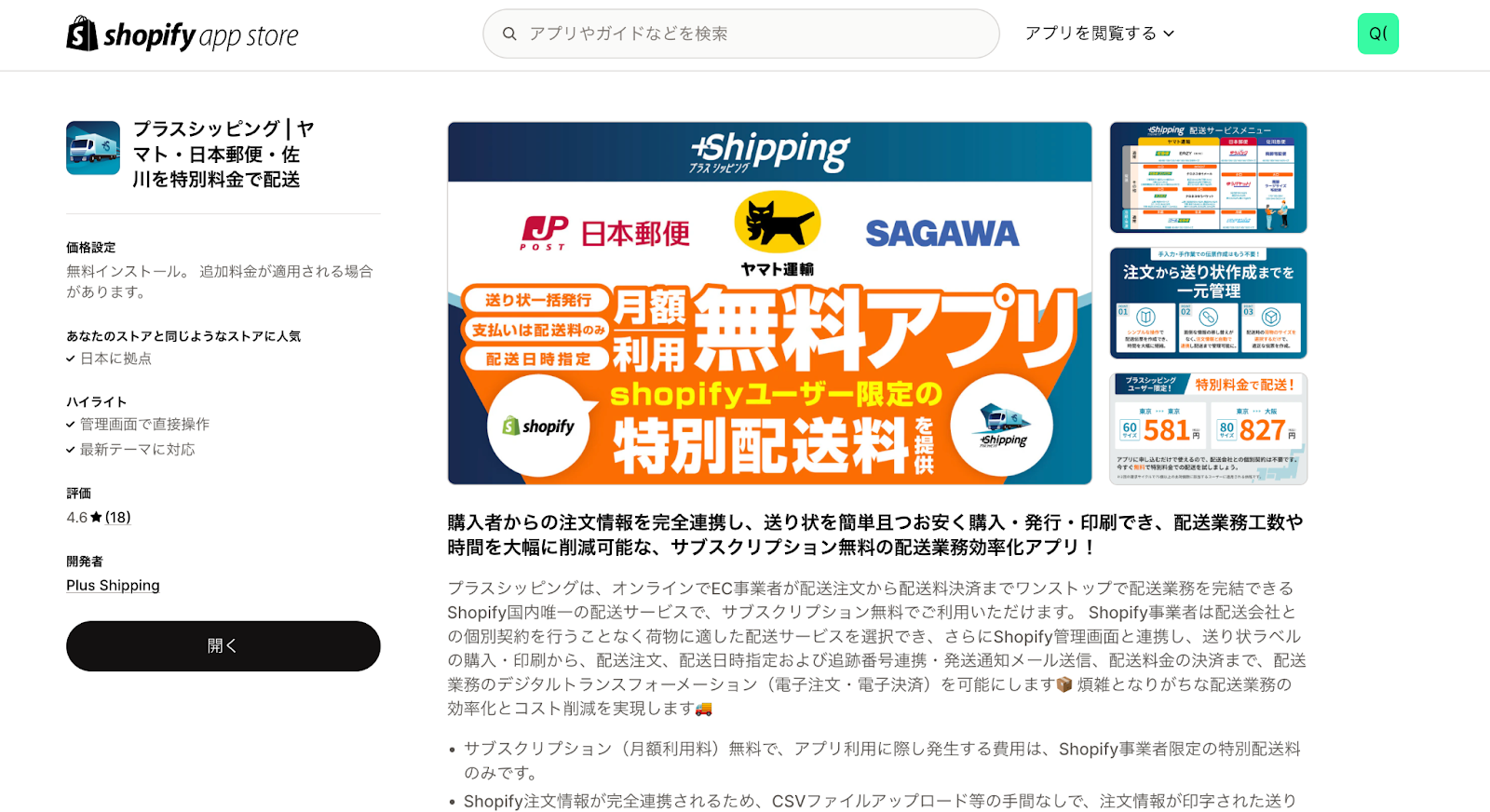
プラスシッピングは、Shopifyの管理画面から直接、送り状の購入・発行・印刷、さらには配送料の決済まで、配送に関するすべての作業をワンストップで行える国内唯一の配送業務効率化アプリです。
ヤマト運輸や佐川急便、日本郵便といった主要な配送会社に対応しており、煩雑になりがちな配送業務を簡潔かつスムーズに処理できます。
アプリは月額無料で提供されており、発生する費用はShopify事業者限定の特別配送料のみです。配送会社と個別に契約を結ぶ必要がなく、少ない発送件数でもコストを抑えた運用が可能です。
さらに、Shopifyの注文情報と完全連携しているため、CSVのアップロードや手動入力は不要です。送り状には注文内容が自動で印字され、業務の手間を大幅に削減できます。
配送日時指定や発送通知メールの自動送信といった顧客対応機能も充実しており、配送業務の効率化と同時に顧客満足度の向上にも貢献します。
Ship&co
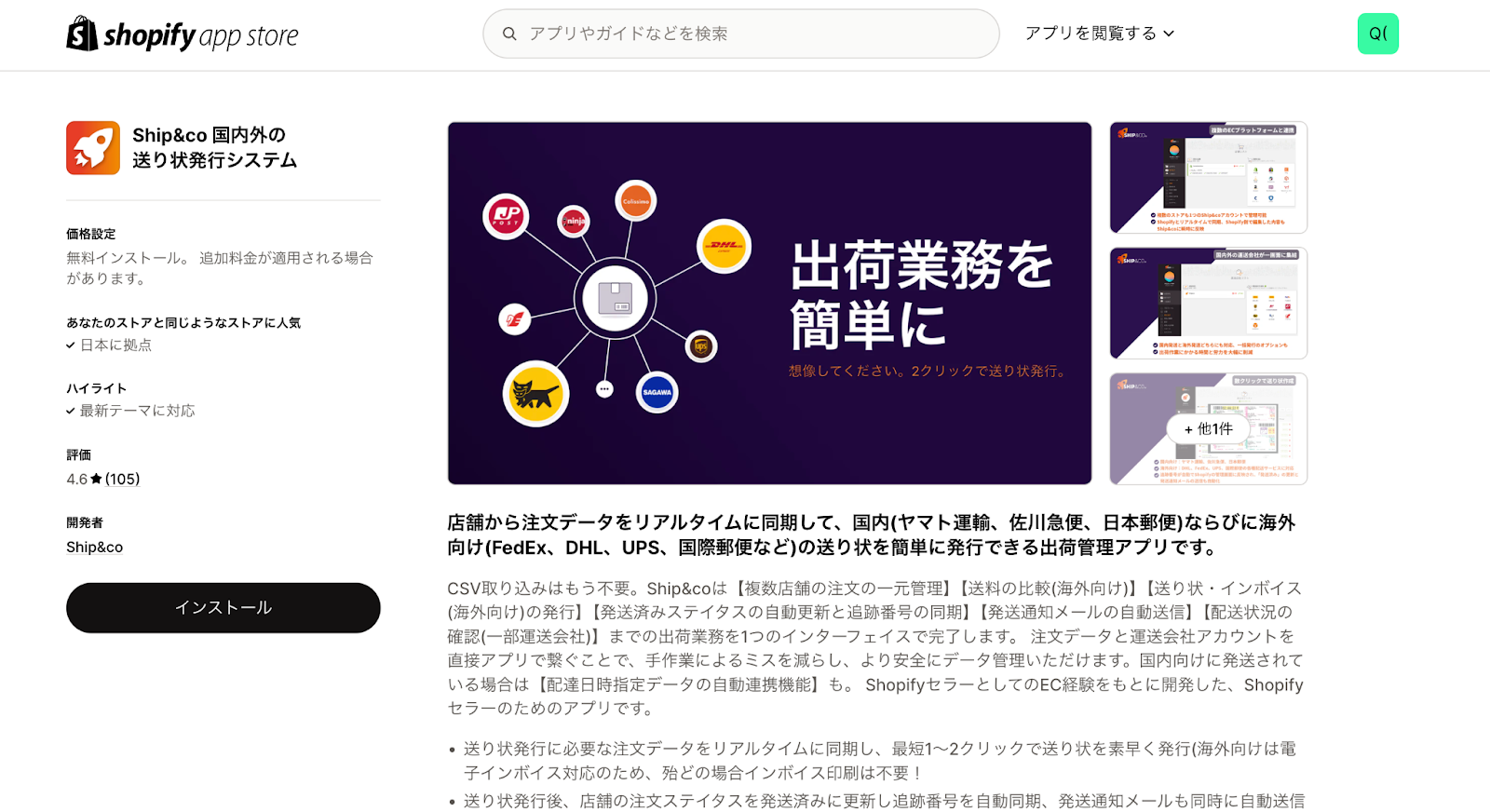 Ship&coは、Shopifyをはじめとする複数のECプラットフォームと連携し、国内外の主要配送業者の送り状を一括で発行・管理できるクラウド型出荷管理アプリです。
Ship&coは、Shopifyをはじめとする複数のECプラットフォームと連携し、国内外の主要配送業者の送り状を一括で発行・管理できるクラウド型出荷管理アプリです。
ヤマト運輸や佐川急便、日本郵便、DHL、FedEx、UPSなどに対応しており、国内外の発送業務を効率化します。
注文情報の自動同期、送り状の一括発行、追跡番号の自動連携などの機能により出荷作業の手間を大幅に削減可能です。
料金プランは月額1,100円(税込)からの定額制です。14日間の無料体験が利用可能です。
配送料カスタム.amp
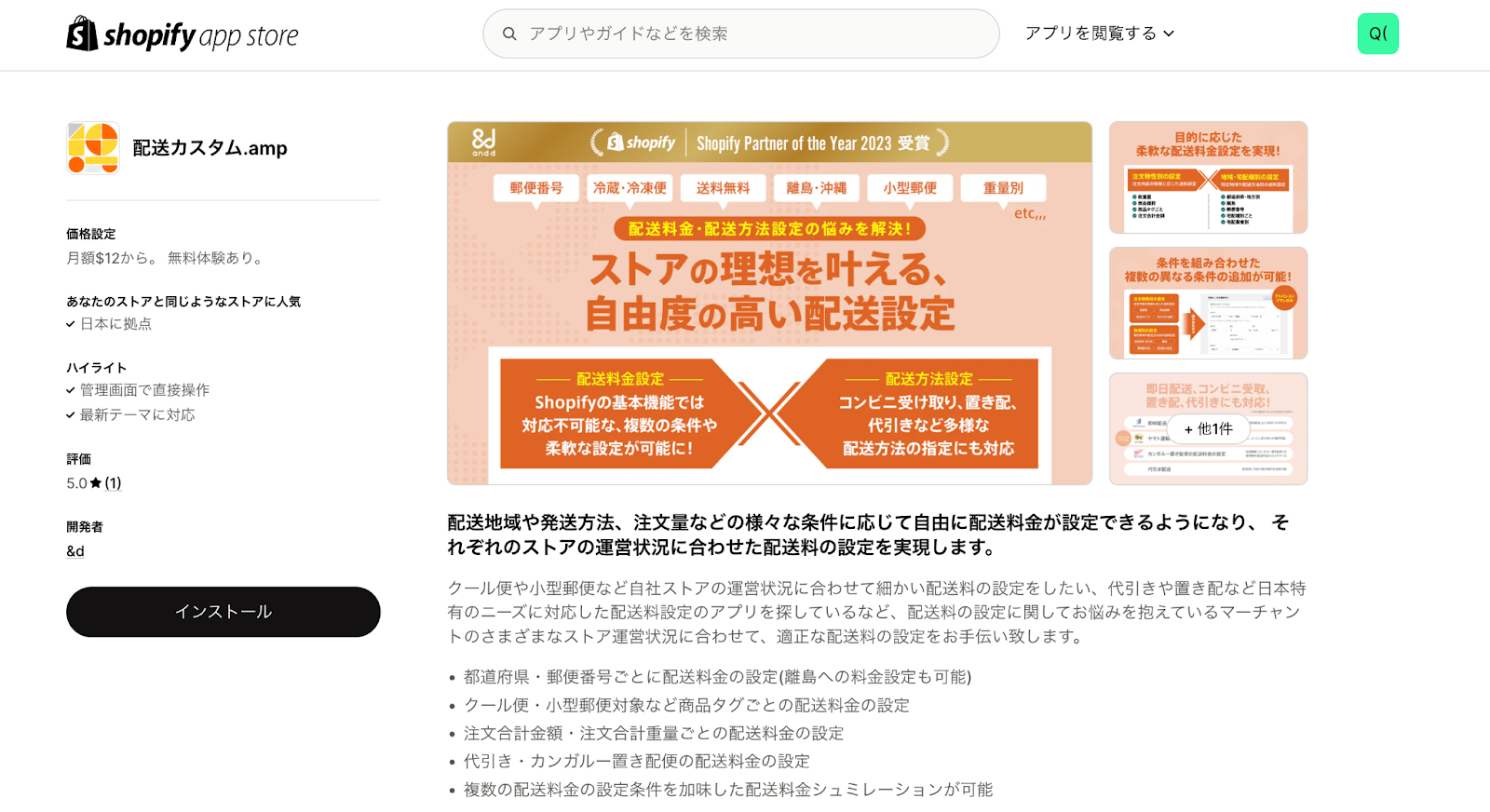
配送料カスタム.ampは、日本国内のストア向けに最適化されたShopify送料設定アプリです。
都道府県や郵便番号単位で細かく送料を設定できる他、注文金額や重量、商品タグを条件にした送料ルールも柔軟に設定できます。
クール便や小型郵便といった配送方法ごとの設定にも対応しており、離島追加料金や代引配送など日本特有の配送ニーズにも幅広く対応可能です。
料金プランは月額12ドルの「NORMAL」と月額24ドルの「ADVANCED」があり、いずれも14日間の無料体験が利用できます。
配送マネージャー
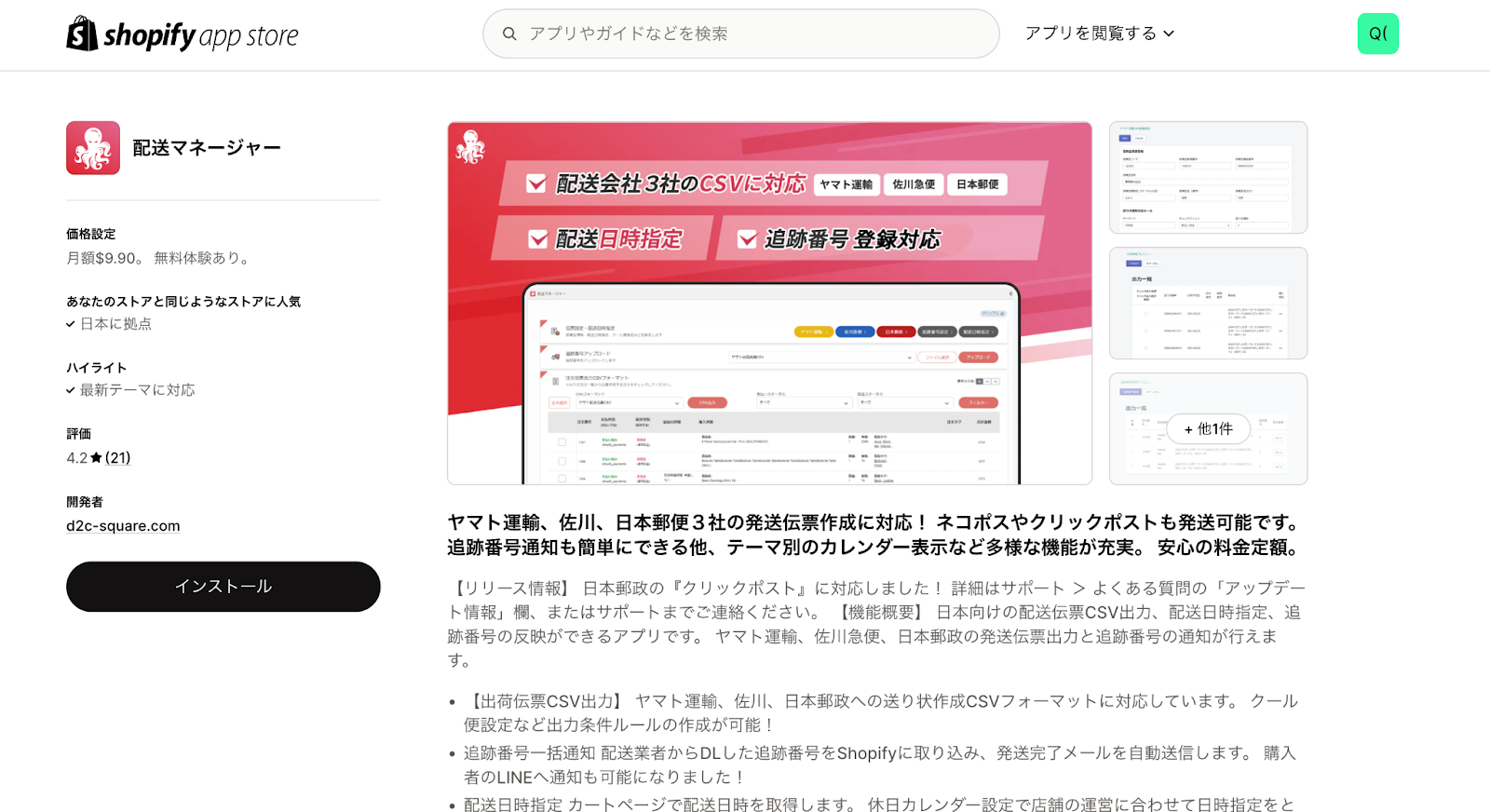
配送マネージャーは、Shopifyストア向けに設計された配送伝票作成アプリです。
ヤマト運輸と佐川急便、日本郵政の3社に対応しています。
注文データから各配送業者のフォーマットに合わせたCSVファイルを無制限に出力でき、配送日時指定や店舗の休業日設定も可能です。
さらに、追跡番号の一括登録機能により、発送完了メールやLINE通知への自動反映が実現します。
料金は月額9.9ドルの定額制で、30日間の無料体験が利用可能です。
Order Delivery Date

Order Delivery Date Liteは、Shopifyストアに配送日時指定機能を追加できるアプリです。
カート画面に配達希望日や時間帯の選択欄を表示できます。
配送までのリードタイム設定や定休日・祝日の除外、配送時間帯のカスタマイズにも対応しており、日本の商習慣にも適した柔軟な運用が可能です。
選択された日時は、注文詳細やサンクスページ、メール通知にも自動反映され、管理面でも分かりやすく連携します。
料金は無料プラン(開発ストア限定)と、月額4.99ドルの「Basic Plan」があります。有料プランでは、7日間の無料体験が利用可能です。
Shopifyの配送に関する注意点
Shopifyの配送に関しては次の点に注意する必要があります。
- 配送ポリシーの明確にし、一貫性を保持する
- 配送設定を定期的に見直す
- 海外配送では国別の通関事情を確認する
それぞれを解説します。
配送ポリシーの明確にし、一貫性を保持する
配送ポリシーとは、ストアが提供する配送サービスの条件を明文化したものです。
送料や配送方法、所要日数、返品・交換条件、海外対応の有無などを明確に示すことで、購入前の不安を解消し、顧客とのトラブルを未然に防ぎます。
特にShopifyでは、商品ポリシーを商品ページ、カート画面、フッターリンクなどに一貫して掲載することが重要です。
また、海外配送を行う場合は、対象地域や関税、利用する配送業者なども詳細に記載して購入者に安心感を提供しましょう。
配送設定を定期的に見直す
Shopifyの配送設定は柔軟にカスタマイズできる一方で、設定が複雑になりやすい点が難点です。
そのため、新しい商品の追加や配送エリアの変更があった場合は、必ず送料や配送条件の設定を見直しましょう。その際、テスト注文をして正しく反映されているかを確認するよう心がけましょう。
特に配送プロファイルや送料計算のミスは購入離脱につながるため、定期的なチェックと検証が不可欠です。
海外配送では国別の通関事情を確認する
越境ECを行う場合、発送先の国ごとに異なる禁制品や通関ルールを事前に確認しておく必要があります。
国によっては、化粧品や食品、リチウムバッテリーなどの輸入が禁止または制限されていることが珍しくありません。
これらに該当する商品を誤って発送すると、通関での遅延や返送、罰則のリスクがあります。
配送アプリや業者が提供する国別ガイドや通関サポート情報を活用し、常に最新の規制に基づいた対応を徹底しましょう。
配送業務を効率化できるサービス
配送業務の効率化サービスで高い評価を受けているのは次の二つです。
それぞれの特徴を解説します。
オープンロジ
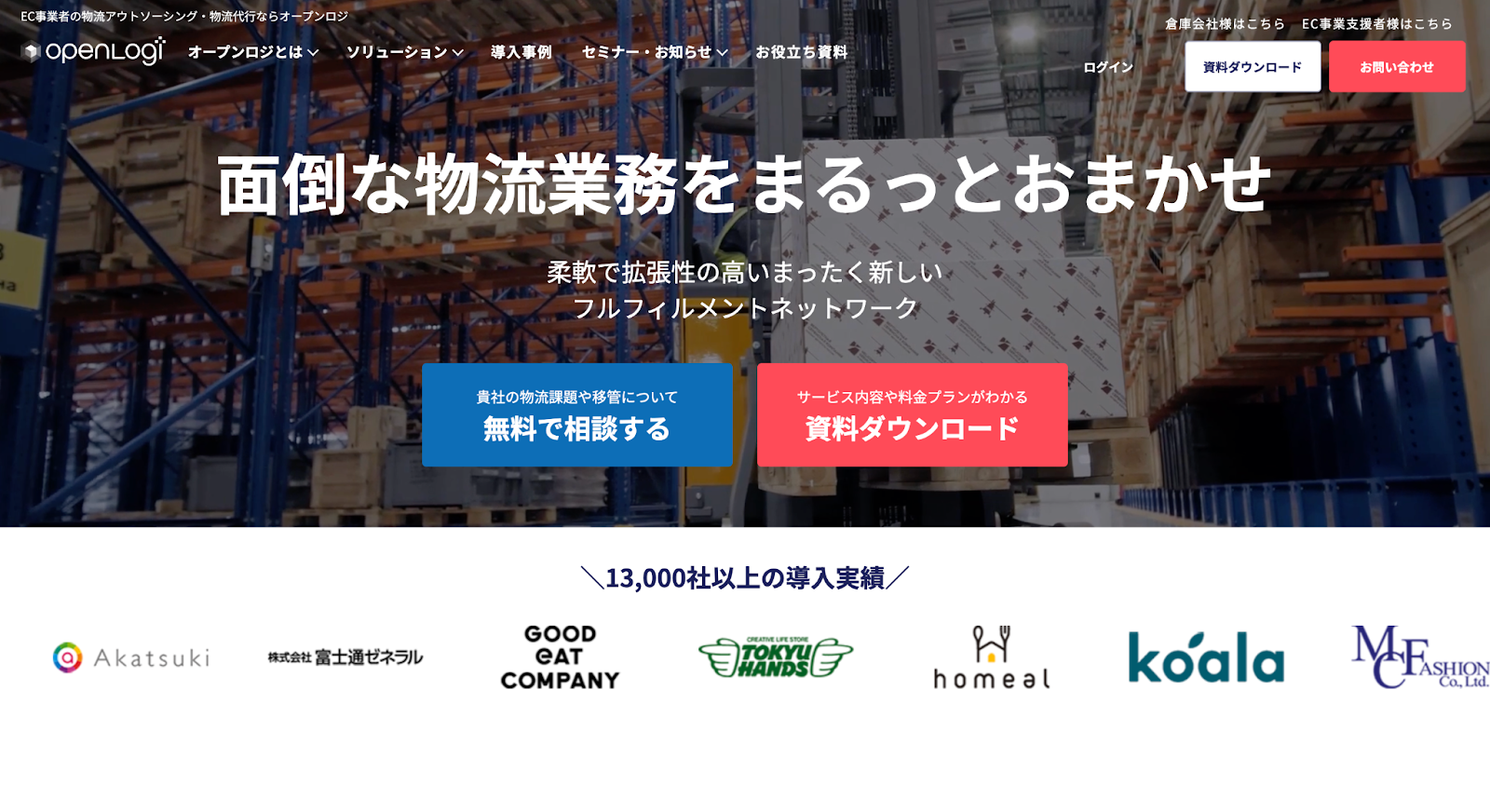
オープンロジは、在庫の保管からピッキング、梱包(こんぽう)、出荷までを一括で代行する物流アウトソーシングサービスです。
Shopifyと連携することで、注文情報の自動取得から在庫引き当てや発送処理、追跡番号の通知までを完全自動化できるため、出荷業務の負担を大幅に軽減できます。
固定費不要の従量課金型で導入しやすく、特に小規模事業者や個人ECに最適です。
全国複数の倉庫を活用し、配送コストの削減や納期短縮にも貢献します。
ネクストエンジン
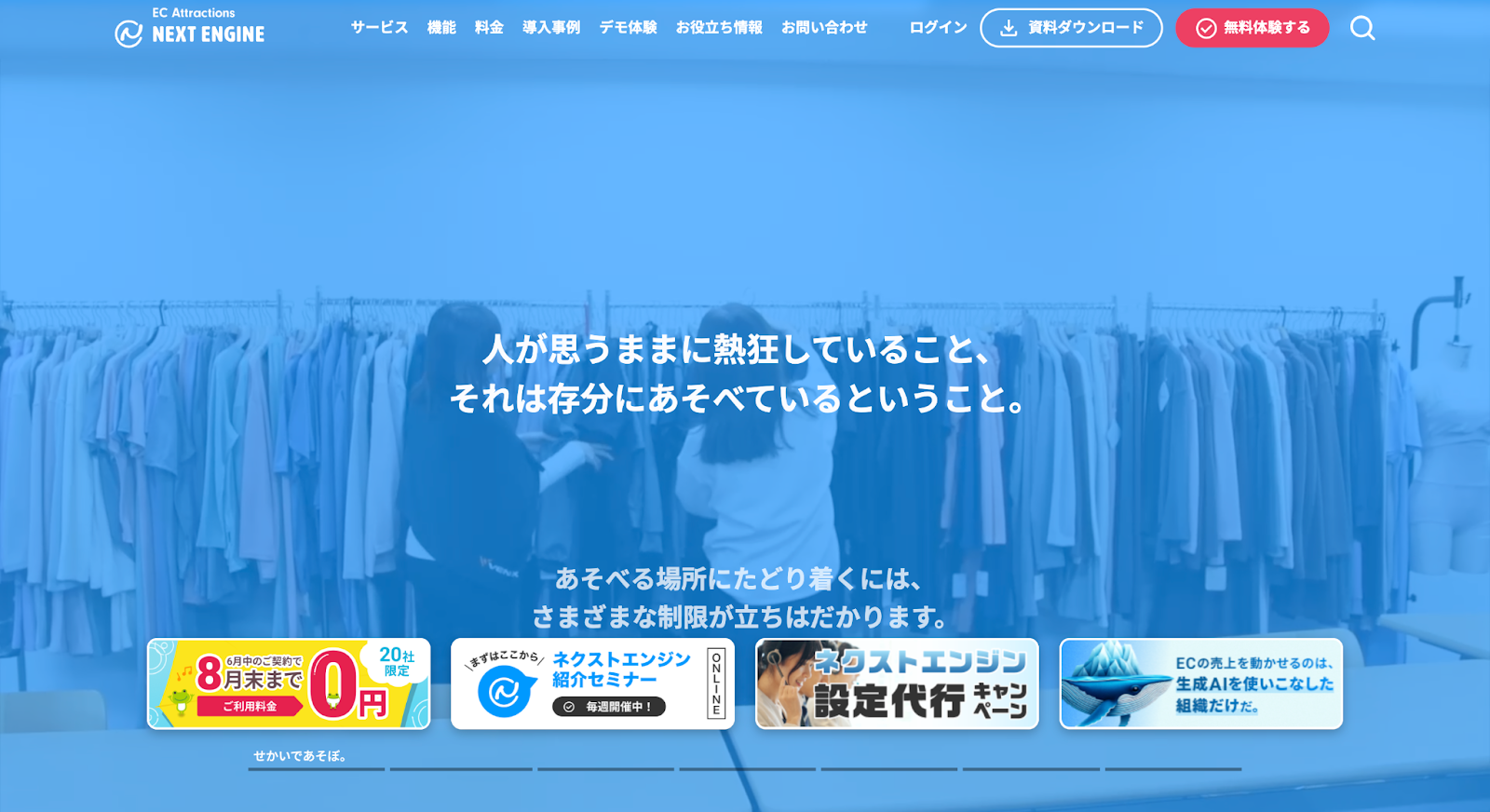
ネクストエンジンは、複数のECモールやカートを一括で管理できる業務支援システムです。
Shopifyとの連携により、受注データの自動取得や在庫の自動同期、出荷指示の一括管理などができるため、業務の効率化とヒューマンエラーの削減に貢献します。
楽天市場・Amazon・Yahoo!ショッピングなど主要モールにも対応しており、多店舗展開を行う事業者にとって欠かせないツールです。
WMSや物流代行との連携機能も充実しています。

